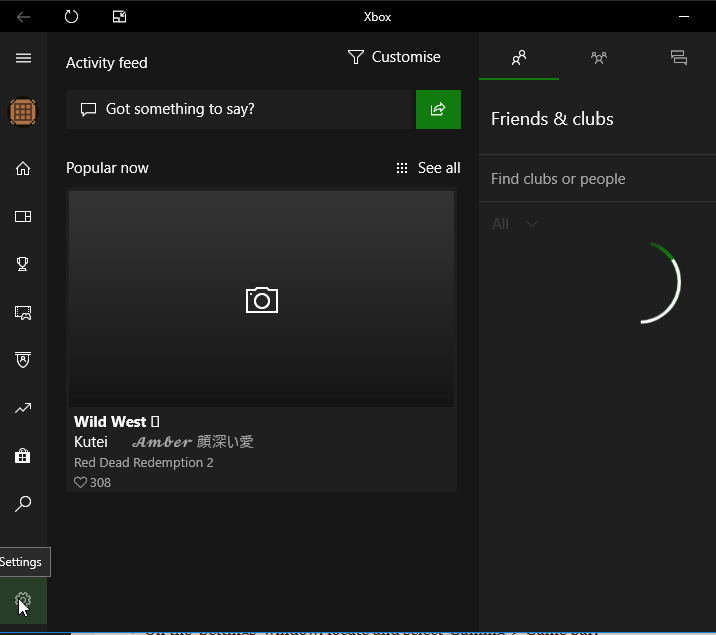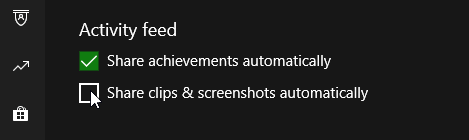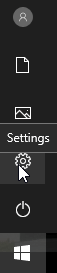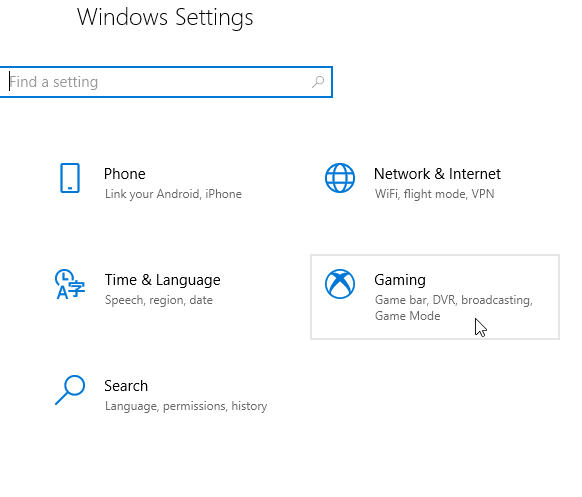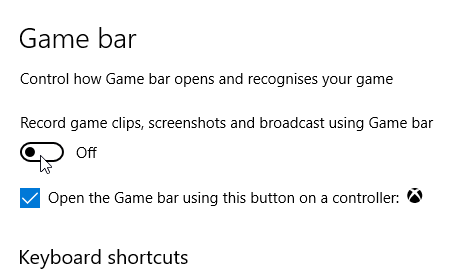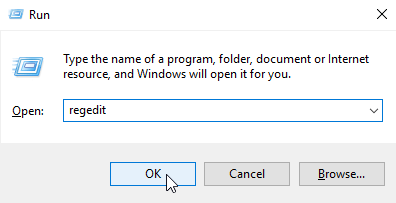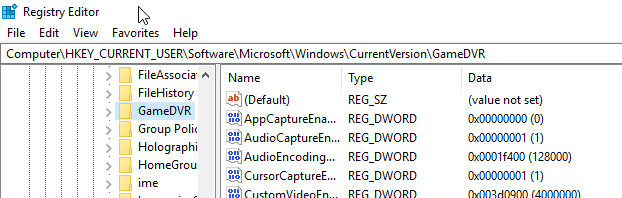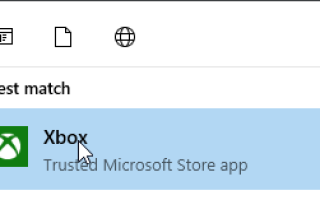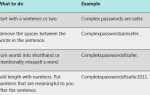W tym artykule przyjrzymy się, o co chodzi w GameBarPresenceWriter.exe i jak możesz bezpiecznie go wyłączyć na komputerze.
Zasadniczo pokażemy Ci, co robi plik .exe w twoim systemie, a także, jak wyłączyć jego funkcję, jeśli i kiedy jest to wymagane.
Co to jest GameBarPresenceWriter.exe?
GameBarPresenceWriter.exe to plik wykonywalny skojarzony z aplikacją Xbox i paskiem gier. Chociaż ta funkcja może być przydatna, funkcja GameBarPresenceWriter.exe (Game Box) może powodować pewne problemy i zużywać więcej zasobów niż powinna.
Ponadto w odniesieniu do tej funkcji odnotowano różne stopnie i rodzaje błędów. I pomimo jego względnego znaczenia, większość ludzi uważa, że jest to zbyt kłopotliwe lub nieopłacalne w użyciu.
Dlatego wolą ją wyłączyć podczas uruchamiania gier Xbox na swoich komputerach.
Aby pomóc Ci w wyłączeniu tej funkcji, opracowaliśmy zestaw rozwiązań, z których każde można łatwo zastosować, aby bezpiecznie wyłączyć GameBarPresenceWriter.exe, a tym samym umożliwić uruchamianie gier Xbox z optymalną pojemnością, przy jednoczesnym zachowaniu zasobów.
Jak pozbyć się GameBarPresenceWriter?
Istnieje kilka metod wyłączania tej funkcji na komputerach z systemem Windows. Będziemy jednak ograniczać nasz artykuł do tylko trzech, które zostały udowodnione, bez wątpienia, w skutecznym wyłączaniu GameBarPresenceWriter.exe.
Metody te zostały opisane w trzech kolejnych podrozdziałach.
- Wyłącz Xbox DVR
- Wyłącz to w Ustawieniach
- Wyłącz przez regedit
1. Wyłącz Xbox DVR
Jak podkreślono powyżej, GameBarPresenceWriter.exe jest wbudowaną funkcją aplikacji Xbox. I istnieje prosta i łatwa droga, aby wyłączyć go bezpośrednio w aplikacji.
Aby to zrobić, postępuj zgodnie z poniższymi wytycznymi:
- Iść do Początek a następnie wpisz Xbox.
- Na liście opcji kliknij Xbox, aby uruchomić aplikację do gier.
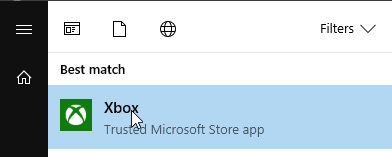
- W oknie Xbox przejdź do dolnej lewej strony; zlokalizuj i kliknij ikonę Ustawienia.

- W oknie Ustawienia zlokalizuj i kliknij DVR z gry.
- Odznacz Nagrywaj klipy z gry i zrzuty ekranu za pomocą Game DVR.

- Wyjdź z programu i uruchom ponownie komputer.
Ten proces powinien wyłączyć GameBarPresenceWriter.exe. Jeśli uważasz, że ten proces jest zbyt uciążliwy lub jeśli nie można rozwiązać problemu, możesz wypróbować następną metodę.
2. Wyłącz to w Ustawieniach
Aby wyłączyć funkcję paska gier w Ustawieniach i wszelkie problemy z GameBarPresenceWriter.exe, wykonaj następujące czynności:
- wciśnij Klawisz Windows.
- W lewym dolnym położeniu zlokalizuj Ustawienia ikonę i kliknij na nią.


- W oknie Ustawienia zlokalizuj i wybierz Gry> Pasek gry.

- Odznacz Nagrywaj klipy z gier, zrzuty ekranu i transmituj za pomocą paska gry.

- Wyjdź i uruchom ponownie komputer.
Po wykonaniu tej czynności możesz uruchomić gry na Xbox, aby sprawdzić, czy GameBarPresenceWriter.exe został wyłączony.
Jeśli funkcja pozostanie włączona, możesz wypróbować następną metodę, aby ją wyłączyć.
- CZYTAJ TAKŻE: Brak trawy 3D na FIFA18? Oto jak rozwiązać problem na PC
3. Wyłącz przez regedit
Możesz także wyłączyć GameBarPresenceWriter.exe (i inne powiązane funkcje) za pomocą Edytora rejestru (Regedit). Aby to zrobić, wykonaj następujące czynności:
- Otwórz okno dialogowe Uruchom: naciśnij Klawisz Windows + R..
- W polu wpisz regedit i naciśnij Wchodzić.

- W wyświetlonym oknie (Edytor rejestru) zlokalizuj wpis:
HKEY_CURRENT_USER \ SOFTWARE \ Microsoft \ Windows \ CurrentVersion \ GameDVR
- Znajdź klucz: AppCaptureEnabled, i ustaw jego wartość na 0 (wyłączone).

- Znajdź klucz: GameDVR_Enabled, i ustaw jego wartość na 0 (wyłączone).
- Kliknij DOBRZE.
- Wyjdź z programu i uruchom ponownie komputer.
W rzadkich przypadkach, gdy żadne z opisanych tutaj rozwiązań nie może wyłączyć GameBoxPresenceWriter.exe, może być konieczne odinstalowanie i ponowne zainstalowanie aplikacji Xbox.
Proszę bardzo, to tylko kilka rozwiązań, które mogą pomóc rozwiązać problemy z GameBarPresenceWriter.exe. Daj nam znać, jeśli nasze rozwiązania okażą się pomocne.
Zatwierdź